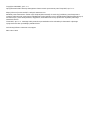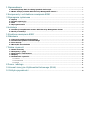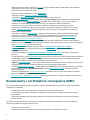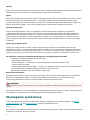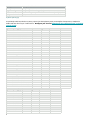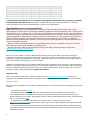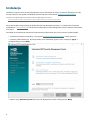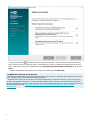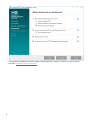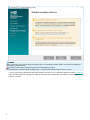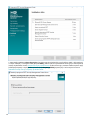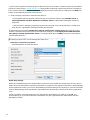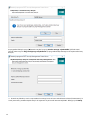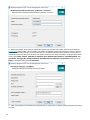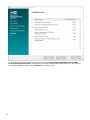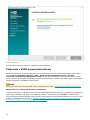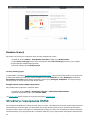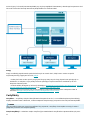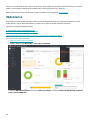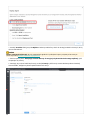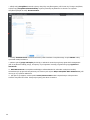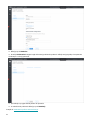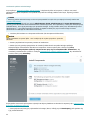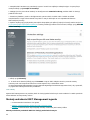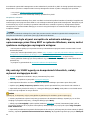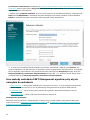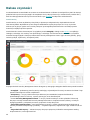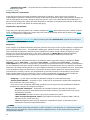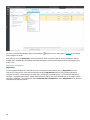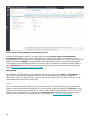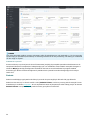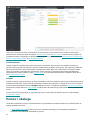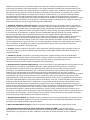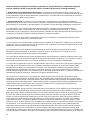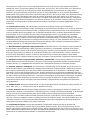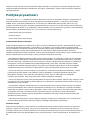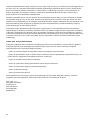ESET Security Management Center 7.0 Instrukcja obsługi
- Typ
- Instrukcja obsługi

Copyright ©2020ESET, spol. s r.o.
Oprogramowanie ESET Security Management Center zostało opracowane przez firmę ESET, spol. s r.o.
Więcej informacji można znaleźć w witrynie www.eset.com.
Wszelkie prawa zastrzeżone. Żadna część niniejszej dokumentacji nie może być powielana, przechowywana w
systemie pobierania ani przesyłana w jakiejkolwiek formie bądź przy użyciu jakichkolwiek środków elektronicznych,
mechanicznych, przez fotokopiowanie, nagrywanie, skanowanie lub w inny sposób bez uzyskania pisemnego
zezwolenia autora.
Firma ESET, spol. s r.o. zastrzega sobie prawo do wprowadzania zmian w dowolnych elementach opisanego
oprogramowania bez uprzedniego powiadomienia.
Dział obsługi klienta: www.eset.com/support
WER. 18.11.2020

1 Wprowadzenie 1 .............................................................................................................................................
1.1 Produkty firmy ESET do obsługi punktów końcowych 1 .......................................................................
1.2 Nowe funkcje produktu ESET Security Management Center 7 1 ........................................................
2 Komponenty i architektura rozwiązania ESMC 2 .........................................................................
3 Wymagania systemowe 3 .........................................................................................................................
3.1 Sprzęt 3 ........................................................................................................................................................
3.2 System operacyjny 4 ..................................................................................................................................
3.3 Sieć 5 ............................................................................................................................................................
3.4 Oprogramowanie 5 .....................................................................................................................................
4 Instalacja 6 ........................................................................................................................................................
4.1 Instalacja kompleksowa serwera ESET Security Management Center 6 ...........................................
4.2 Kroki po instalacji 15 ..................................................................................................................................
5 Struktura rozwiązania ESMC 16 .............................................................................................................
6 Wdrożenie 18 ....................................................................................................................................................
6.1 Tworzenie pakietu wdrożeniowego 18 ....................................................................................................
6.2 Instalowanie pakietu wdrożeniowego 22 ................................................................................................
6.3 Inne metody 23 ............................................................................................................................................
6.4 Narzędzie do wdrażania 24 .......................................................................................................................
7 Dalsze czynności 26 ......................................................................................................................................
7.1 Panel kontrolny 26 ......................................................................................................................................
7.2 Komputery i grupy 27 .................................................................................................................................
7.3 Zagrożenia i kwarantanna 28 ....................................................................................................................
7.4 Raporty 29 ....................................................................................................................................................
7.5 Podstawowe czynności 30 .........................................................................................................................
7.5.1 Zadania 30 ................................................................................................................................................
7.5.2 Powiadomienia 31 .......................................................................................................................................
7.5.3 Polityki 31 .................................................................................................................................................
8 Pomoc i obsługa 31 .......................................................................................................................................
9 Umowa Licencyjna Użytkownika Końcowego (EULA) 32 ..........................................................
10 Polityka prywatności 38 ...........................................................................................................................

1
Wprowadzenie
Niniejszy podręcznik jest przeznaczony dla małych i średnich firm zarządzających sieciami złożonymi z
maksymalnie 250 komputerów z systemem Windows i produktami firmy ESET służącymi do obsługi punktów
końcowych przy użyciu rozwiązania ESMC 7.
Objaśniono w nim podstawowe pojęcia związane z wdrażaniem produktów zabezpieczających firmy ESET i
korzystaniem z nich.
ESET Security Management Center 7
ESET Security Management Center 7 (wcześniej ERA) to aplikacja umożliwiająca zarządzanie produktami firmy
ESET na klienckich stacjach roboczych, serwerach i urządzeniach mobilnych w środowisku sieciowym z poziomu
jednej lokalizacji centralnej. Dzięki wbudowanemu systemowi zarządzania zadaniami dostępnemu w programie
ESET Security Management Center można instalować rozwiązania zabezpieczające firmy ESET na komputerach
zdalnych i szybko reagować na nowe problemy i zagrożenia.
Sam program ESET Security Management Center nie zapewnia ochrony przed szkodliwym kodem. Bezpieczeństwo
środowiska jest uzależnione od obecności na stacjach roboczych rozwiązań zabezpieczających firmy ESET, takich
jak ESET Endpoint Security.
Produkty firmy ESET do obsługi punktów końcowych
Produkty firmy ESET do obsługi punktów końcowych są przeznaczone do użytku na stacjach roboczych w
środowiskach małych firm lub środowiskach korporacyjnych w połączeniu z rozwiązaniem ESET Security
Management Center.
W ramach rozwiązania ESET Security Management Center 7 można wdrażać i aktywować następujące produkty
ESET do obsługi punktów końcowych oraz nimi zarządzać:
Możliwość zarządzania przy użyciu rozwiązania ESET Security Management Center 7 Wersja produktu
ESET Endpoint Security dla systemu Windows 5.x i nowsze
ESET Endpoint Antivirus dla systemu Windows 5.x i nowsze
ESET Endpoint Security dla systemu OS X 6.x i nowsze
ESET Endpoint Antivirus dla systemu OS X 6.x i nowsze
ESET Endpoint Security dla systemu Android 2.x i nowsze
Nowe funkcje produktu ESET Security Management Center 7
• Nowy protokół replikacji dla agenta ESET Management — usługa ESET Push Notification. Protokół ten
umożliwia korzystanie z usług serwera proxy firm trzecich, na przykład serwera proxy Apache HTTP służącego
do przekazywania komunikacji.
• Obsługa środowisk VDI — wykrywanie sprzętowego odcisku palca umożliwia automatyczne rozstrzyganie
klonowania.
• Spis sprzętu — agent ESET Management gromadzi informacje o zainstalowanym sprzęcie z systemów
Windows, macOS i Linux.
• Obsługa nowych produktów ESET:
oDynamiczna ochrona przed zagrożeniami ESET
oESET Enterprise Inspector
oUdoskonalona ochrona przed oprogramowaniem wymuszającym okup w produktach Endpoint 7+
• Znacząco przeprojektowana konsola internetowa:
oNowe menu główne, dopracowany interfejs użytkownika, nowe ikony, przeprojektowane łącza Na skróty i
Pomoc.
oProaktywne powiadomienia o dostępności nowej wersji serwera ESMC.
oNowy panel kontrolny Przegląd umożliwiający nawigację przy użyciu jednego kliknięcia oraz integracja z
kanałem informacyjnym RSS (WeLiveSecurity i informacje o wydawanych produktach ESET).
oNowy panel kontrolny Przegląd incydentów umożliwiający nawigację do zagrożeń jednym kliknięciem.

2
oESET Endpoint Encryption (Deslock) i Safetica są teraz zgłaszane jako produkty ESET. Agent Safetica
można wdrażać przy użyciu repozytorium ESMC.
oElementy kreatora mają nowy układ.
oUlepszone funkcje filtrowania w sekcji Komputery.
oUlepszony kreator usuwania urządzeń z zarządzania.
oNowy ekran Wdrożenie agenta z prostym przeglądem opcji wdrażania.
oInstalator kompleksowy teraz umożliwia wybór opcji Tylko agent podczas tworzenia nowego pakietu.
oNowy panel kontrolny Pokaż szczegóły z kafelkami, które można klikać, w tym z informacjami o
możliwych do zastosowania grupach dynamicznych i szczegółach urządzeń sprzętowych.
oCzynności wykonywane jednym kliknięciem obejmujące między innymi aktywację, ponowne
uruchomianie, aktualizację systemu operacyjnego i rozwiązywanie problemów dotyczących ochrony.
oNowe pytania interaktywne (niebieskie flagi) dotyczące potencjalnych problemów z klonowaniem,
duplikacją i zmianami sprzętu.
oUlepszone zarządzanie zagrożeniami — przetworzone zagrożenia są automatycznie oznaczane jako
rozwiązane, skanowanie z czyszczeniem za pomocą jednego kliknięcia, dodawanie zagrożenia jako
wyłączenia w polityce, ulepszone filtrowanie zagrożeń, możliwość ręcznego przesyłania pliku do
dynamicznej ochrony przed zagrożeniami ESET.
oNowy układ sekcji Raporty umożliwiający generowanie jednym kliknięciem. Dodano nowe kategorie
szablonów raportów programu ESET Enterprise Inspector, funkcji dynamicznej ochrony przed zagrożeniami
ESET, spisu sprzętu i wykrywania klonowania.
oZadania klienta obejmujące nowy typy zadań — Diagnostyka i Wyślij plik do EDTD.
oPolityki umożliwiające zezwalanie na korzystanie z list lokalnych (wyłączenia polityki/reguły
skonfigurowane lokalnie).
oOpcja bezpośredniego synchronizowania użytkowników komputerów za pomocą usługi Active
Directory.
oPrzeprojektowana sekcja Powiadomienia zawierająca wiele nowych domyślnych szablonów powiadomień
i umożliwiająca jednoczesne edytowanie wielu powiadomień. Można tworzyć powiadomienia dotyczące
nowych typów zdarzeń z użyciem zaawansowanych opcji filtrowania.
oWięcej > Przesłane pliki — nowa sekcja z informacjami szczegółowymi na temat plików przesłanych do
rozwiązania ESET LiveGrid i funkcji dynamicznej ochrony przed zagrożeniami ESET.
oObsługa licencji subskrypcyjnych — lepsza etykieta przedstawiająca rzeczywistą liczbę używanych licencji,
przeprojektowany kreator Dodawanie licencji z obsługą kont firmowych ESET, aktywacja produktu
jednym kliknięciem.
oMożliwość zdefiniowania czyszczenia bazy danych pod kątem różnych typów dzienników po wybraniu
kolejno opcji Więcej > Ustawienia serwera.
• Moduł zarządzania urządzeniami mobilnymi jest bardziej niezawodny i zapewnia większe bezpieczeństwo.
Komponenty i architektura rozwiązania ESMC
Aby przeprowadzić całkowite wdrożenie pakietu rozwiązań zabezpieczających firmy ESET, należy zainstalować
następujące komponenty:
• Serwer ESMC (służy do kontrolowania komunikacji z komputerami klienckimi)
• Konsola internetowa ESMC (dostępny w przeglądarce internetowej interfejs użytkownika do obsługi
serwera ESMC)
• Agent ESET Management (komponent wdrażany na komputerach klienckich służący do komunikacji z
serwerem ESMC)
Wymienione niżej komponenty pomocnicze są opcjonalne. Zalecamy zainstalowanie ich w celu osiągnięcia
optymalnej wydajności oprogramowania w sieci:
• Serwer proxy Apache HTTP
• Narzędzie RD Sensor (umożliwia wykrywanie niezarządzanych komputerów w sieci)

3
Serwer
Serwer ESET Security Management Center (serwer ESMC) to aplikacja przetwarzająca wszystkie dane odbierane z
klientów łączących się z serwerem (za pośrednictwem agenta ESET Management).
Agent
Agent ESET Management to podstawowy element oprogramowania ESET Security Management Center 7. Klienty
nie komunikują się z serwerem bezpośrednio — komunikacja odbywa się za pośrednictwem agenta. Agent
gromadzi informacje pozyskiwane od klienta i wysyła je do serwera ESMC. Gdy serwer ESMC wysyła zadanie do
klienta, przesyła je do agenta, a ten z kolei przekazuje je do produktu ESET działającego na kliencie.
Konsola internetowa
Konsola internetowa ESMC to oparty na przeglądarce interfejs użytkownika umożliwiający zarządzanie
rozwiązaniami zabezpieczającymi firmy ESET używanymi w środowisku użytkownika. Umożliwia wyświetlanie
podsumowania stanu klientów w danej sieci i może być używana do zdalnego wdrażania rozwiązań ESET na
niezarządzanych komputerach. Jeśli zdecydujesz się, by serwer sieciowy był dostępny przez Internet, możesz
używać programu ESET Security Management Center z praktycznie dowolnego miejsca, za pomocą dowolnego
urządzenia.
Serwer proxy Apache HTTP
Serwer proxy Apache HTTP to usługa, z której można korzystać w połączeniu z produktem ESET Security
Management Center 7 w celu dystrybuowania pakietów instalacyjnych i aktualizacji na komputerach klienckich.
Komponent ten działa jak przezroczysty serwer proxy, co oznacza, że zapisuje w pamięci podręcznej pliki, które
zostały już pobrane, w celu ograniczenia do minimum wykorzystania połączenia z Internetem w ramach sieci.
Korzystanie z serwera proxy Apache HTTP wiąże się z następującymi korzyściami
• Pobieranie i buforowanie następujących elementów:
oAktualizacje silnika detekcji
oZadania aktywacji — komunikacja z serwerami aktywacji i buforowanie żądań licencji
oDane repozytorium ESMC
oAktualizacje komponentów produktu — serwer proxy Apache pozwala na buforowanie i dystrybuowanie
tych elementów wśród klientów będących punktami końcowymi w sieci.
• Ograniczenie natężenia ruchu internetowego w danej sieci.
Rogue Detection Sensor
Narzędzie Rogue Detection Sensor (RD Sensor) wyszukuje w sieci komputery niezarejestrowane w rozwiązaniu
ESET Security Management Center. Ten komponent umożliwia lokalizowanie nowych komputerów i ich
automatyczne dodawanie w ramach rozwiązania ESET Security Management Center.
OSTRZEŻENIE
Zlokalizowanie nowych komputerów w sieci przy użyciu narzędzia do zdalnego wykrywania może potrwać do 24
godzin.
Nowo wykryte komputery są wyszczególnione we wstępnie zdefiniowanym raporcie, co ułatwia ich przypisywanie
do określonych grup statycznych oraz konfigurowanie dla nich odpowiednich zadań.
Wymagania systemowe
Przed przystąpieniem do instalacji produktu ESET Security Management Center należy sprawdzić, czy sprzęt,
system operacyjny, sieć oraz oprogramowanie spełniają wymagania wstępne.
Sprzęt
Aby zapewnić bezproblemowe działanie programu ESET Security Management Center, komputer powinien spełniać
następujące wymagania dotyczące sprzętu:

4
Sprzęt Wymagania minimalne
Pamięć 4 GB pamięci RAM
Dysk twardy Co najmniej 20 GB wolnego miejsca
Procesor Dwurdzeniowy, o częstotliwości taktowania co najmniej 2,0 GHz
Połączenie sieciowe 1 Gb/s
System operacyjny
W poniższej tabeli wymieniono systemy operacyjne obsługiwane przez poszczególne komponenty rozwiązania
ESMC zalecane dla małych i średnich firm. Dostępna jest również kompletna lista obsługiwanych systemów
operacyjnych.
System operacyjny Serwer Agent RD Sensor MDM
Windows Home Server 2003 SP2 X X
Windows Home Server 2011 x64 X X
Windows Server 2003 x86 SP2 X X
Windows Server 2003 x64 SP2 X X
Windows Server 2003 x86 R2 SP2 X X
Windows Server 2003 x64 R2 SP2 X X
Windows Server 2008 x64 R2 SP1 X X X X
Windows Server 2008 x64 R2 CORE X X X X
Windows Server 2008 x86 SP2 X X X X
Windows Server 2008 x64 SP2 X X X X
Windows Storage Server 2008 x64 R2 X X X X
Windows Server 2012 x64 X X X X
Windows Server 2012 x64 CORE X X X X
Windows Server 2012 x64 R2 X X X X
Windows Storage Server 2012 x64 R2 X X
Windows Server 2012 x64 R2 CORE X X X X
Windows Storage Server 2012 x64 R2 X X X X
Windows Server 2016 x64 X X X X
Windows Storage Server 2016 x64 X X X X
Microsoft SBS 2003 x86 SP2 ** X X
Microsoft SBS 2003 x86 R2 ** X X
Microsoft SBS 2008 x64 SP2 ** X X X
Microsoft SBS 2011 x64 Standard X X X X
Microsoft SBS 2011 x64 Essentials X X X X
System operacyjny Serwer Agent RD Sensor MDM
Windows XP x86 SP3 X X
Windows XP x64 SP2 X X
Windows Vista x86 SP2 X X
Windows Vista x64 SP2 X X
Windows 7 x86 SP1 X* X X X*
Windows 7 x64 SP1 X* X X X*
Windows 8 x86 X* X X X*
Windows 8 x64 X* X X X*

5
Windows 8.1 x86 X* X X X*
Windows 8.1 x64 X* X X X*
Windows 10 x86 X* X X X*
Windows 10 x64 X* X X X*
* Instalowanie komponentów ESMC w systemie operacyjnym klienta może nie być zgodne z zasadami
licencjonowania firmy Microsoft. Aby uzyskać szczegółowe informacje, należy się zapoznać z zasadami
licencjonowania firmy Microsoft lub skontaktować z dostawcą oprogramowania.
OSTRZEŻENIE: Starsze systemy MS Windows
• W starszych systemach, takich jak Windows Server 2003, szyfrowanie protokołów może nie być w pełni
obsługiwane po stronie systemu operacyjnego. W takich przypadkach zamiast szyfrowania TLS 1.2 używane jest w
nich szyfrowanie TLS 1.0 (wersję TLS 1.0 uznaje się za mniej bezpieczną od nowszych wersji). Taka sytuacja może
również mieć miejsce, gdy system operacyjny obsługuje szyfrowanie TLS w wersji 1.2, ale nie obsługuje go klient.
W takim przypadku komunikacja jest szyfrowana przy użyciu protokołu TLS 1.0. Aby zapewnić najwyższy poziom
bezpieczeństwa komunikacji, zalecane jest korzystanie z nowszych systemów operacyjnych na serwerach i
klientach (system Windows Server 2008 R2 i nowsze wersje w przypadku serwerów oraz system Windows Vista i
nowsze w przypadku klientów).
• Musi być zawsze zainstalowana najnowsza wersja dodatku Service Pack, szczególnie w starszych systemach
takich jak Server 2003 i 2008, Windows XP i Windows Vista.
• Konsola internetowa ESMC wymaga oprogramowania Java 8. Więcej informacji zawiera oficjalna lista
obsługiwanych systemów operacyjnych.
Sieć
Ważne, aby serwer ESMC i komputery klienckie zarządzane przez program ESMC dysponowały działającym
połączeniem z Internetem na potrzeby łączenia się z repozytorium ESET i serwerami aktywacji. Jeśli klienty nie
powinny być połączone bezpośrednio z Internetem, można użyć serwera proxy (innego niż serwer proxy Apache
HTTP), aby umożliwić komunikację z siecią i Internetem.
Komputery zarządzane przy użyciu programu ESMC powinny być podłączone do tej samej sieci LAN i/lub powinny
należeć do tej samej domeny Active Directory co serwer ESMC. Serwer ESMC musi być widoczny dla komputerów
klienckich. Ponadto komputery klienckie muszą mieć możliwość komunikacji z serwerem ESMC, aby można było
korzystać z funkcji zdalnego wdrażania i sygnału wznowienia.
Używane porty
Jeśli w sieci jest stosowana zapora, należy się zapoznać z listą portów komunikacji sieciowej używanych w
przypadku zainstalowania w infrastrukturze programu ESET Security Management Center wraz z komponentami.
Oprogramowanie
Aby można było zainstalować serwer ESMC w systemie Windows, muszą zostać spełnione następujące wymagania
wstępne:
• Wymagana jest ważna licencja.
• Zainstalowane oprogramowanie Microsoft .NET Framework 3.5. W przypadku używania systemu
operacyjnego Windows Server 2008 lub nowszego oprogramowanie to można zainstalować przy użyciu
Kreatora dodawania ról i funkcji. W przypadku systemu operacyjnego Windows Server 2003 oprogramowanie
.NET 3.5 można pobrać tutaj.
• Zainstalowane środowisko Java Runtime Environment (JRE) — można je pobrać ze strony
http://java.com/en/download/. Zawsze należy używać najnowszej oficjalnie opublikowanej wersji środowiska
Java.
• Program ESET Security Management Center obsługuje dwa typy serwerów baz danych, zalecamy jednak
stosowanie oprogramowania Microsoft SQL Server Express 2014 dostarczanego z programem ESET Security
Management Center.

6
Instalacja
Instalatory programu ESET Security Management Center są dostępne w różnych formatach obsługujących różne
metody instalacji. W przypadku niewielkich wdrożeń zalecamy zastosowanie instalatora kompleksowego.
Instalacja kompleksowa serwera ESET Security Management Center
Chcesz przeprowadzić uaktualnienie poprzedniej wersji oprogramowania ERA?
Aby przeprowadzić nową instalację produktu ESET Security Management Center 7.0, należy pobrać instalator
kompleksowy z sekcji pobierania w obszarze produktu ESET Security Management Center w witrynie internetowej
firmy ESET.
Umożliwia on zainstalowanie wszystkich komponentów produktu ESMC przy użyciu Kreatora instalacji ESMC.
1. Przed kontynuowaniem zweryfikuj, czy wszystkie wymagania dotyczące instalacji zostały spełnione.
2. Uruchom pakiet instalacyjny. W razie potrzeby zmień ustawienia języka w menu rozwijanym Język, a
następnie kliknij przycisk Dalej.
3. Wybierz opcję Zainstaluj serwer ESET Security Management Center i kliknij przycisk Dalej.

7
4. Zaznacz pole wyboru , jeśli zgadzasz się na wysyłanie raportów o awariach i danych telemetrii do firmy
ESET. Jeśli nie zaznaczysz tego pola wyboru, dane telemetrii i raporty o awariach nie będą wysyłane do firmy
ESET. Zaakceptuj umowę EULA, wybierając pozycję Akceptuję warunki Umowy licencyjnej i kliknij przycisk
Dalej.
5. Wybierz odpowiednie komponenty do zainstalowania i kliknij przycisk Zainstaluj.
UWAGA: Microsoft SQL Server Express
• Jeśli masz już zainstalowaną inną wersję programu Microsoft SQL Server lub MySQL albo planujesz połączenie z
innym serwerem SQL, usuń zaznaczenie tego komponentu.
• Programu Microsoft SQL Server Express nie można zainstalować na kontrolerze domeny. Taka sytuacja może
wystąpić w przypadku korzystania z systemu Windows SBS/Essentials. Zalecamy zainstalowanie produktu ESET
Security Management Center na innym serwerze albo użycie programu Microsoft SQL Server lub MySQL Server do
obsługi bazy danych ESMC. Więcej informacji na temat instalacji produktu ESMC w systemie Windows
SBS/Essentials.

9
UWAGA
Jeśli w systemie nie ma wystarczająco wolnego miejsca na instalację produktu ESMC, może zostać wyświetlone
następujące powiadomienie:
Na dysku systemowym dostępnych jest tylko 32 MB wolnego miejsca.
Do zainstalowania produktu ESMC niezbędne jest co najmniej 5000 MB wolnego miejsca na dysku.
7. Jeśli po ukończeniu sprawdzania wymagań wstępnych okaże się, że środowisko spełnia wszystkie wymagania,
rozpocznie się instalacja. Pamiętaj, że instalacja może potrwać ponad godzinę w zależności od konfiguracji
systemu oraz sieci.

10
8. Wprowadź prawidłowy Klucz licencyjny (jest dołączony do wiadomości e-mail od firmy ESET z informacjami
o nowym zakupie), a następnie kliknij przycisk Dalej. Jeśli korzystasz z poświadczeń licencyjnych starszej wersji
(nazwy użytkownika i hasła), przekonwertuj te poświadczenia na klucz licencyjny. Możesz również wybrać opcję
późniejszej aktywacji. W przypadku wybrania opcji Aktywuj później zapoznaj się z informacjami na temat
dodawania nowej licencji i aktywacji produktu ESMC.

11
9. Jeśli w kroku 5 wybrano instalację programu Microsoft SQL Server Express, zostanie wykonane sprawdzenie
połączenia z bazą danych. Przejdź do kroku 11. W przypadku istniejącego serwera bazy danych w następnym
kroku zostanie wyświetlony monit o podanie szczegółów połączenia z bazą danych. Kliknij przycisk Dalej, aby
przejść do sprawdzenia połączenia z bazą danych.
10. Podaj szczegóły połączenia z serwerem bazy danych:
• W przypadku wybrania programu Microsoft SQL Server Express wybierz opcję MS SQL Server z
uwierzytelnianiem systemu Windows lub MS SQL Server i odpowiednio skonfiguruj ustawienia
połączenia.
• Jeśli korzystasz z istniejącej instalacji programu Microsoft SQL Server lub MySQL Server, wybierz typ
bazy danych i odpowiednio skonfiguruj ustawienia połączenia.
W odpowiednich polach wpisz nazwę bazy danych, nazwę hosta i numer portu (informacje te można
znaleźć w narzędziu Microsoft SQL Server Configuration Manager) oraz szczegóły konta administratora
bazy danych (nazwę użytkownika i hasło), a następnie kliknij przycisk Dalej. Połączenie z bazą danych
zostanie zweryfikowane.
Konto bazy danych
Można użyć dedykowanego konta użytkownika bazy danych, które będzie mieć dostęp tylko do bazy danych
ESMC, albo konta SA (MS SQL) lub konta użytkownika root (MySQL). W przypadku korzystania z dedykowanego
konta użytkownika, konto to musi mieć odpowiednie uprawnienia dostępu do bazy danych. Jeśli nie zamierzasz
używać dedykowanego konta użytkownika, wprowadź konto administratora (konto SA lub konto użytkownika
root).
Jeśli w poprzednim oknie wprowadzono konto SA lub konto użytkownika root, kliknij pozycję Tak, aby
kontynuować przy użyciu konta SA/konta użytkownika root jako użytkownika bazy danych ESET Security
Management Center.

12
W przypadku kliknięcia pozycji Nie musisz wybrać pozycję Utwórz nowego użytkownika (jeśli nie został
jeszcze utworzony) lub Użyj istniejącego użytkownika (w przypadku dedykowanego konta użytkownika bazy
danych).
11. Zostanie wyświetlony monit o wprowadzenie nowego hasła do konta administratora konsoli internetowej. To
hasło jest ważne, ponieważ będzie służyć do logowania się w konsoli internetowej ESMC. Kliknij przycisk Dalej.

13
12. Możesz pozostawić puste pola lub wprowadzić informacje firmowe, które będą widoczne w szczegółach
certyfikatów agenta ESMC i serwera ESMC. Certyfikaty umożliwiają weryfikację tożsamości agenta i serwera
oraz bezpieczną komunikację z użyciem protokołu SSL. Certyfikat obejmuje: klucz publiczny, nazwę serwera,
dodatkowe informacje dotyczące serwera oraz podpis ustalony przez urząd certyfikacji. W przypadku podania
hasła w polu Hasło urzędu, pamiętaj o zapisaniu go w bezpiecznym miejscu, ponieważ będzie ono
potrzebne w przypadku przeprowadzania uaktualnień oraz migracji w przyszłości. Kliknij przycisk
Dalej, a następnie kliknij przycisk Zainstaluj.
13. Obok poszczególnych instalowanych komponentów po ukończeniu ich instalacji będzie wyświetlany zielony
znacznik.

14
14. Po ukończeniu instalacji zostanie wyświetlony komunikat Pomyślnie zainstalowano serwer ESET
Security Management Center z adresem URL konsoli internetowej ESMC. Kliknij adres URL, aby otworzyć
konsolę internetową lub kliknij przycisk Zakończ, aby zamknąć okno.

15
Kroki po instalacji
Po ukończeniu instalacji powinny być dostępne poniższe działania:
Połączenie z ESMC konsolą internetową
Na serwerze lokalnym z systemem Windows (komputerze będącym hostem konsoli internetowej) kliknij kolejno
pozycje Start > Wszystkie programy > ESET > ESET Security Management Center > Konsola
internetowa ESET Security Management Center. W domyślnej przeglądarce internetowej zostanie otwarty
ekran logowania. W przypadku wyświetlenia ostrzeżenia dotyczącego certyfikatu SSL dodaj wyjątek umożliwiający
obsługę certyfikatu w przeglądarce internetowej.
WAŻNE
Połączenia z konsolą internetową ESMC należy nawiązywać przy użyciu obsługiwanej przeglądarki internetowej.
Zapoznanie się z instrukcjami kreatora uruchamiania
Po zalogowaniu się po raz pierwszy do konsoli internetowej ESMC należy się zapoznać z instrukcjami obejmującymi
ogólny opis rozwiązania. Aby przejść do następnego ekranu, należy kliknąć przycisk Dalej. W ostatnim kroku
można rozpocząć tworzenie pakietu instalacyjnego produktu ESET do obsługi punktów końcowych, który ma zostać
wdrożony na komputerach docelowych. Agenta oraz produkty ESET do obsługi punktów końcowych można też
zainstalować później przy użyciu konsoli internetowej ESMC.

16
Dodanie licencji
Aby dodać nową licencję w rozwiązaniu ESET Security Management Center:
1. Przejdź do obszaru Więcej > Zarządzanie licencjami i kliknij opcję Dodaj licencje.
2. W polu Klucz licencyjny wpisz lub (po skopiowaniu) wklej klucz licencyjny otrzymany przy zakupie
oprogramowania zabezpieczającego ESET.
3. Na koniec kliknij przycisk Dodaj licencje.
Licencje subskrypcyjne
Program ESMC 7 obsługuje zarządzanie licencjami subskrypcyjnymi. Taką licencję można dodać przy użyciu konta
produktu EBA. Ważność subskrypcji można sprawdzić w kolumnie Ważność lub sekcji Komputery w obszarze
Zarządzanie licencjami. Należy kliknąć komputer i wybrać opcję Szczegóły komputera. Przy użyciu licencji
subskrypcyjnej nie można utworzyć pliku licencji offline.
Konfigurowanie serwera SMTP (opcjonalnie)
Aby skonfigurować połączenie z serwerem SMTP:
1. Przejdź do obszaru Więcej > Ustawienia serwera > Ustawienia zaawansowane.
2. Wypełnij odpowiednie pola w sekcji Serwer SMTP.
Ten serwer SMTP będzie używany do wysyłania wszystkich powiadomień.
Struktura rozwiązania ESMC
Do zarządzania niewielkimi i średnimi sieciami (liczącymi maks. 1000 klientów) wystarcza zwykle jeden komputer z
zainstalowanym serwerem ESMC oraz wszystkimi jego komponentami (dostarczonym serwerem internetowym,
bazą danych itd.). Można postrzegać to rozwiązanie jako pojedynczy serwer lub samodzielną instalację. Wszystkie
zarządzane klienty łączą się bezpośrednio z serwerem ESMC przy użyciu agenta ESET Management. Administrator

17
może się łączyć z konsolą internetową ESMC przy użyciu przeglądarki internetowej z dowolnego komputera w sieci
lub może uruchamiać konsolę internetową bezpośrednio na serwerze ESMC.
Grupy
Grupy umożliwiają organizowanie punktów końcowych w ramach sieci, dzięki czemu można w sposób
usystematyzowany przypisywać do nich polityki.
• Punkty końcowe można ręcznie przypisywać do grup statycznych. Grupy dynamiczne opierają się na
szablonach, w związku z czym punkty końcowe spełniające kryteria ustalone w szablonie są do nich
dołączane automatycznie.
• W bazie wiedzy dostępne są informacje ułatwiające dodawanie komputerów do grup statycznych, tworzenie
nowych szablonów grup dynamicznych oraz przypisywanie polityk do grup.
• Więcej informacji na temat grup można znaleźć w Podręczniku administratora rozwiązania ESMC w
tematach Obsługa rozwiązania ESET Security Management Center i Grupy.
Certyfikaty
Certyfikat — certyfikaty służą do identyfikowania komputerów w sieci, co umożliwia bezpieczną komunikację
między serwerem ESMC a klientami, a także nawiązanie bezpiecznego połączenia z konsolą internetową ESMC.
UWAGA
Aby wszystkie komponenty mogły komunikować się poprawnie, certyfikaty równorzędne muszą być ważne i
podpisane przez ten sam urząd certyfikacji.
Urząd certyfikacji — zadaniem urzędu certyfikacji jest zatwierdzanie certyfikatów rozpowszechnianych przez
Strona jest ładowana ...
Strona jest ładowana ...
Strona jest ładowana ...
Strona jest ładowana ...
Strona jest ładowana ...
Strona jest ładowana ...
Strona jest ładowana ...
Strona jest ładowana ...
Strona jest ładowana ...
Strona jest ładowana ...
Strona jest ładowana ...
Strona jest ładowana ...
Strona jest ładowana ...
Strona jest ładowana ...
Strona jest ładowana ...
Strona jest ładowana ...
Strona jest ładowana ...
Strona jest ładowana ...
Strona jest ładowana ...
Strona jest ładowana ...
Strona jest ładowana ...
Strona jest ładowana ...
-
 1
1
-
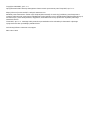 2
2
-
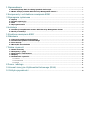 3
3
-
 4
4
-
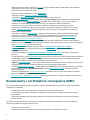 5
5
-
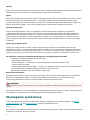 6
6
-
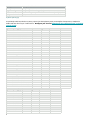 7
7
-
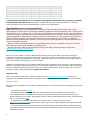 8
8
-
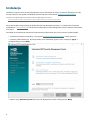 9
9
-
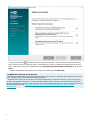 10
10
-
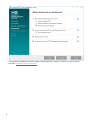 11
11
-
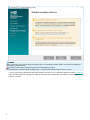 12
12
-
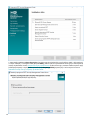 13
13
-
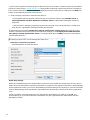 14
14
-
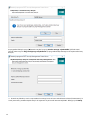 15
15
-
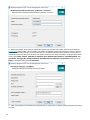 16
16
-
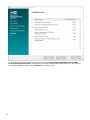 17
17
-
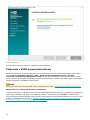 18
18
-
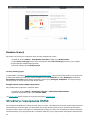 19
19
-
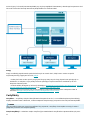 20
20
-
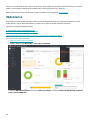 21
21
-
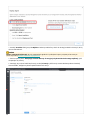 22
22
-
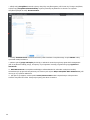 23
23
-
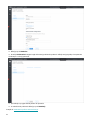 24
24
-
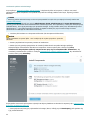 25
25
-
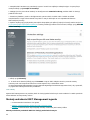 26
26
-
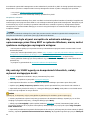 27
27
-
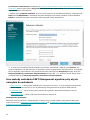 28
28
-
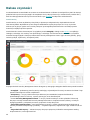 29
29
-
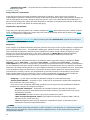 30
30
-
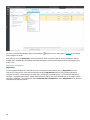 31
31
-
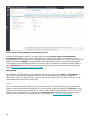 32
32
-
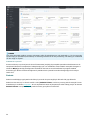 33
33
-
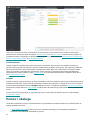 34
34
-
 35
35
-
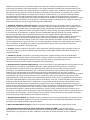 36
36
-
 37
37
-
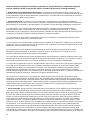 38
38
-
 39
39
-
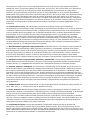 40
40
-
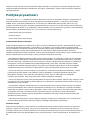 41
41
-
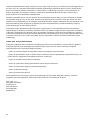 42
42
ESET Security Management Center 7.0 Instrukcja obsługi
- Typ
- Instrukcja obsługi
Powiązane dokumenty
-
ESET Security Management Center 7.0 Installation/Upgrade Guide
-
ESET Security Management Center 7.1 Instrukcja obsługi
-
ESET Security Management Center 7.2 Instrukcja obsługi
-
ESET Security Management Center 7.2 Installation/Upgrade Guide
-
ESET Security Management Center 7.1 Installation/Upgrade Guide
-
ESET PROTECT 8.0 Installation/Upgrade Guide
-
ESET PROTECT 8.0 Instrukcja obsługi
-
ESET Security Management Center 7.2 Administration Guide
-
ESET Security Management Center 7.1 Deployment Guide
-
ESET Security Management Center 7.0 Administration Guide